
W następnym artykule przyjrzymy się Quickemu. W dzisiejszych czasach tworzenie maszyn wirtualnych jest dość łatwe dzięki programom takim jak VirtualBox, VMware i kilku innym. Ta aplikacja ma być prostsza alternatywa dla VirtualBox i pomaga w szybkim tworzeniu maszyn wirtualnych, dbając również o pobranie niezbędnych obrazów ISO.
Ten program miał swoją pierwszą stabilną wersję we wrześniu 2021 roku. Początkowo został stworzony jako szybki sposób na przetestowanie dystrybucji Gnu / Linux, gdzie konfiguracje maszyn wirtualnych można było przechowywać w dowolnym miejscu, a do uruchamiania maszyn wirtualnych nie były wymagane podwyższone uprawnienia. Od momentu uruchomienia program ewoluował i teraz kompatybilny również z macOS i Windows.
Quickemu to narzędzie terminalowe, które pozwoli nam tworzyć zoptymalizowane wirtualne maszyny desktopowe, którym możemy dość łatwo zarządzać. To narzędzie pozbędzie się wszystkich niuansów, które możemy znaleźć podczas konfigurowania maszyny wirtualnej. Czyni to, wybierając najlepszą konfigurację, opartą na dostępnych zasobach systemowych, aby maszyna wirtualna działała.
Chociaż podczas korzystania z Quickemu nie będziemy musieli niczego konfigurować, aby maszyna wirtualna działała, również możesz skorzystać z opcji Własne ustawienia w pliku .conf.
Ogólna charakterystyka Quickemu
- Pozwala pobierz obrazy ISO do tworzenia maszyn wirtualnych.
- Możemy zarządzać naszymi istniejącymi maszynami wirtualnymi.
- Będziemy mieli taką możliwość utwórz ustawienia domyślne kiedy konfigurujemy maszynę wirtualną.
- Obsługuje tworzenie wirtualnych maszyn Windows i macOS. To także ma wsparcie dla różnych dystrybucji Gnu / Linux, w tym elementaryOS, ZorinOS, Ubuntu i inne. Zawiera również wsparcie dla FreeBSD i OpenBSD.
- EFI i BIOS dziedziczny.
- Nie potrzebujesz podwyższonych uprawnień pracować.
- Będziemy mieli udostępnianie schowka hosta/gościa.
- Możemy wybrać metoda kompresji obrazu.
- Przełącz dostępne urządzenia USB hosta/gościa w maszynie wirtualnej.
- Obejmuje wsparcie dla Połączenia SPICE.
- Przekierowanie portów sieciowych.
- Udostępnianie plików Samby dla gości dla Gnu / Linux, macOS i Windows (jeśli smbd jest zainstalowany na hoście)
- Przyspieszenie VirGL.
To tylko niektóre z funkcji tego programu. Mogą zapoznaj się z nimi szczegółowo z Strona projektu w serwisie GitHub.
Obsługiwane systemy operacyjne
Na dzień dzisiejszy Quickemu obsługuje następujące systemy operacyjne:
- System operacyjny Mac (Monterey, Big Sur, Catalina, Mojave i High Sierra)
- Microsoft Windows (8.1, 10 i 11, w tym TPM 2.0)
- Ubuntu i wszystkie jego oficjalne smaki (Kubuntu, Lubuntu, Ubuntu Budgie, Ubuntu Kylin, Ubuntu MATE, Ubuntu Studio i Xubuntu)
- Linux Mint Cynamon, MATE i Xfce.
- Podstawowy system operacyjny.
- Pop!_OS.
- ZorinOS.
- Neon KDE.
- KaliLinux.
- Debian.
- Fedora.
- Otwórz SUSE.
- ArchLinuksa.
- Garuda.
- NixOS.
- Dusza Linuksa.
- OracleLinux.
- Skalisty Linux.
- RegolithLinux.
- FreeBSD i OpenBSD.
- Zorina.
- Nixosa.
do Microsoft Windows y macOS, ważne jest, aby przeczytać notatki na stronie projektu Quickemu, ponieważ przy tworzeniu maszyn wirtualnych wymieniono kilka specjalnych instrukcji i osobliwości.
Zainstaluj Quickemu na Ubuntu
quickemu jest dostępny za pośrednictwem PPA dla użytkowników Ubuntu / Pop! _OS / Linux Mint. Aby go zainstalować, wystarczy otworzyć terminal (Ctrl + Alt + T) i dodać PPA za pomocą polecenia:
sudo apt-add-repository ppa:flexiondotorg/quickemu
Po zaktualizowaniu oprogramowania dostępnego z repozytoriów możemy Zainstaluj program działa w tym samym terminalu:
sudo apt install quickemu
GUI Quickemu nazywa się Szybki przewodnik, a także jest dostępny z PPA dla Ubuntu / Pop! _OS / Linux Mint. W repozytorium GitHub wskazują, że można pobrać pliki binarne Quickgui. Zainteresowani użytkownicy mogą zapoznać się z instrukcją instalacji. Muszę powiedzieć, że kiedy wypróbowałem ten interfejs graficzny, pojawił się on w języku niemieckim i nie mogłem go przetłumaczyć na inny język.
Szybkie spojrzenie na program
Możemy użyć polecenia szybki dostęp dla automatycznie pobierz wersję Ubuntu:
quickget ubuntu focal
z quickemu rozpocznie instalację maszyny wirtualnej:
quickemu --vm ubuntu-focal.conf
Może być utwórz skróty na pulpicie, aby uruchomić maszynę wirtualną. Oto przykład, jak utworzyć skrót do właśnie utworzonej maszyny wirtualnej:
quickemu --vm ubuntu-focal.conf --shortcut
Skróty są zapisywane w ~ / .local / share / applications.
Jeśli chcesz usunąć utworzoną maszynę wirtualną i jej konfigurację które do tej pory stworzyliśmy, poleceniem do użycia byłoby:
quickemu --vm ubuntu-focal.conf --delete-vm
Odinstaluj
do usuń ten program, w terminalu (Ctrl + Alt + T) nie będzie już pisać:
sudo apt remove quickemu; sudo apt autoremove
Później do usunąć PPA z naszego systemu, w tym samym terminalu musisz wykonać:
sudo apt-add-repository -r ppa:flexiondotorg/quickemu
Aby korzystać z tej aplikacji, procesor naszego sprzętu musi obsługiwać wirtualizacja sprzętu.
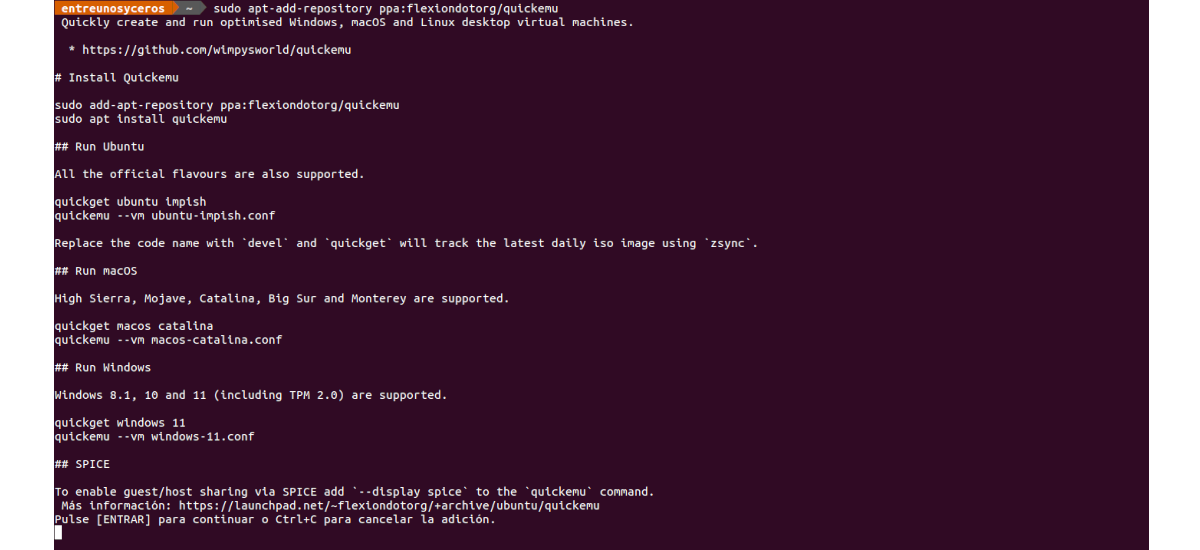
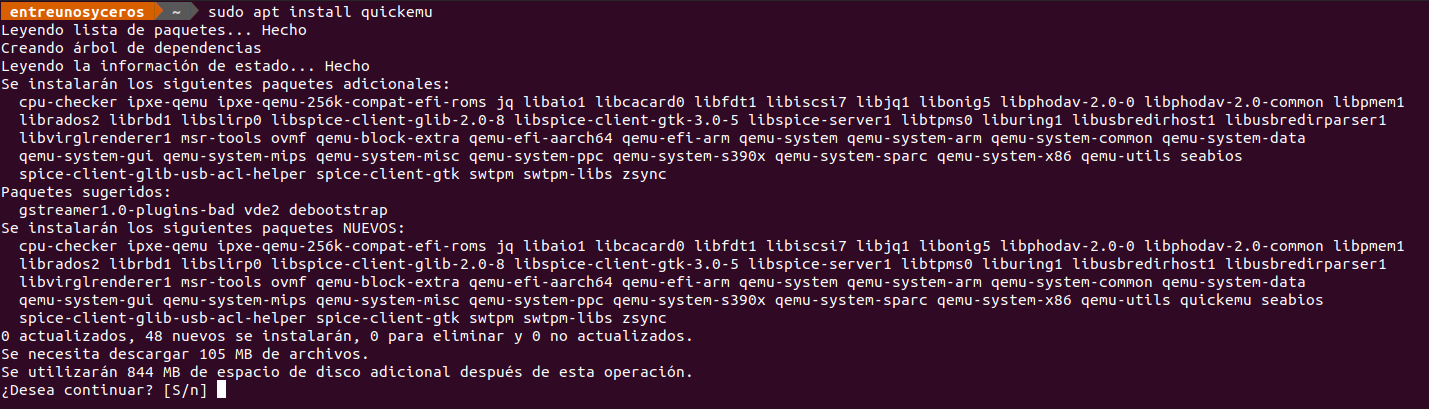

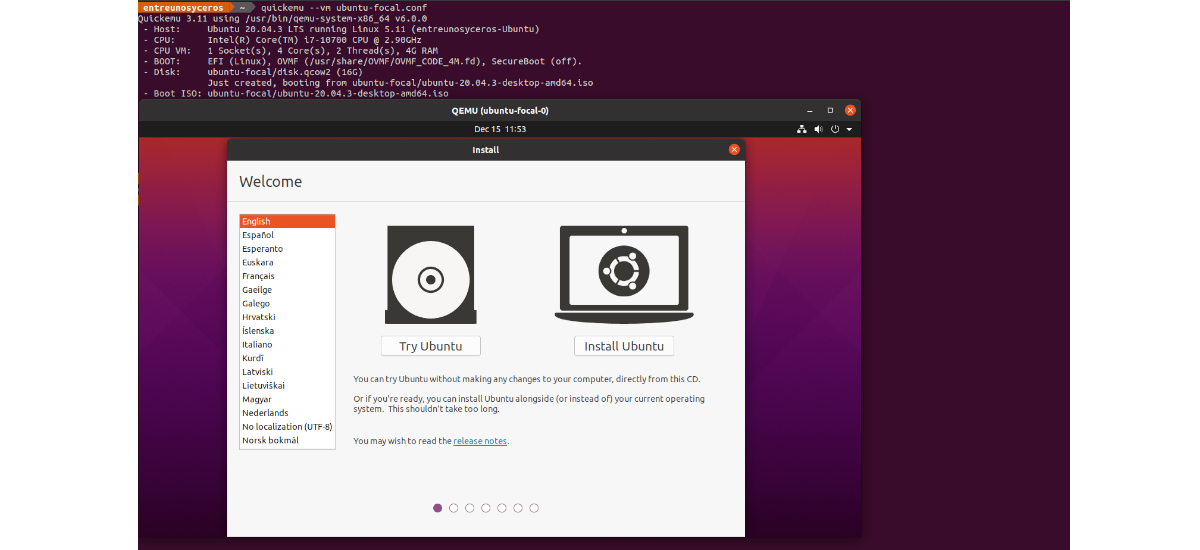

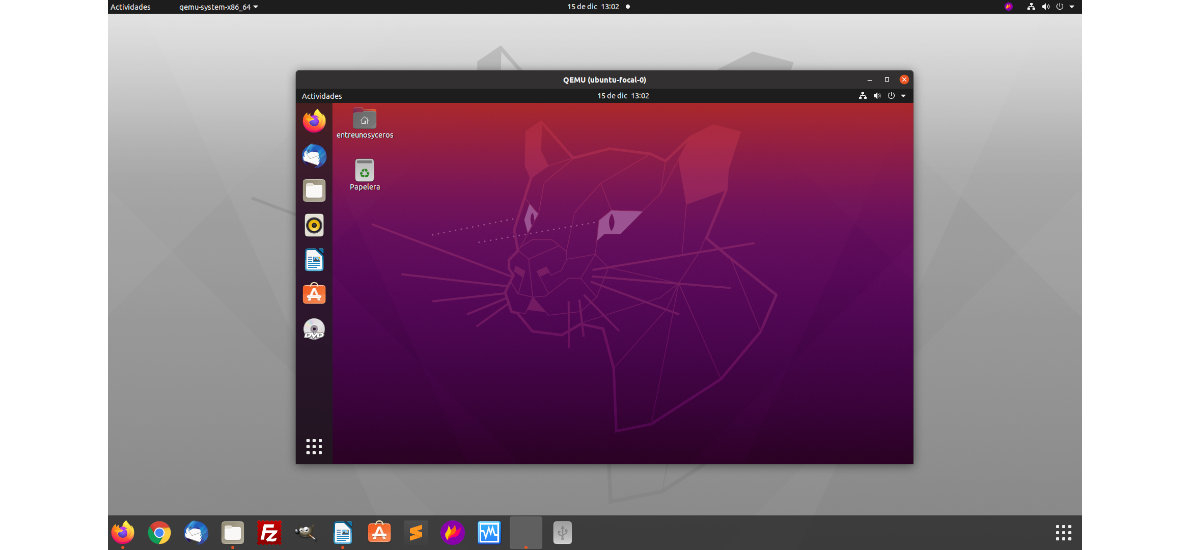

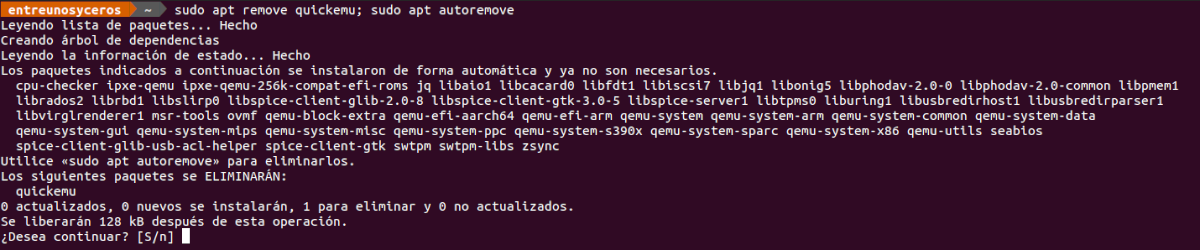
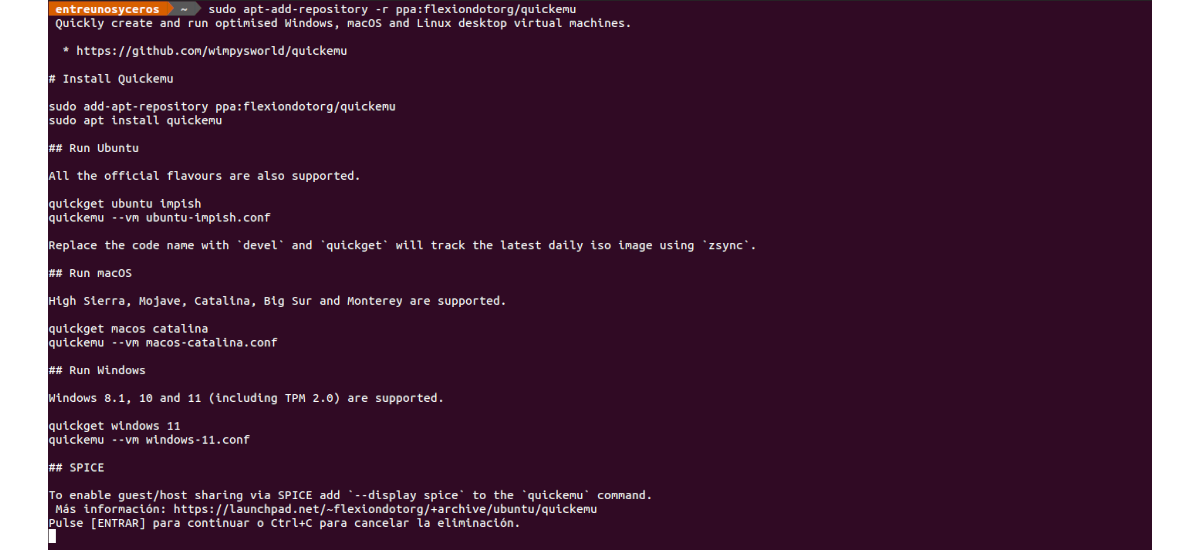
Ach świetnie, alternatywa dla Virtualbox.
Czy mógłbyś wziąć maszynę już utworzoną w Virtual Box w tym programie?
Bardzo dziękuję za wiadomość.
Dzień dobry. Myślę, że nie, ponieważ dyski są zapisywane jako .qcow2. Ale chodź, spójrz na repozytorium projektu, a nadal masz tam szczegółowe informacje. Salu2.
Dziękujemy za udostępnienie tych informacji!
Jestem pewien, że jest to bardziej praktyczna i skuteczna alternatywa przy tworzeniu maszyn wirtualnych.